يتعامل برنامج كالك مع كميةٍ ضخمةٍ من البيانات ويُتيح للمستخدم إمكانية إدخال البيانات على شكل نصوصٍ أو أرقامٍ، وإضافةً لذلك، يسمح البرنامج بأن تكون قيمة الخلية معتمدةً على قِيَم الخلايا الأخرى، وذلك عبر استخدام الصيغ والدوال التي تُمثل معادلاتٍ تحتوي على قِيَمٍ رقميةٍ ومتغيراتٍ ومعاملاتٍ ودوالٍ يُعالجها البرنامج ويُعطي قيمةً للخلية استنادًا عليها، حيث تُسهل هذه العملية إجراء الكثير من الحسابات الروتينيّة والمتكرّرة، كما تسمح للمستخدم بإعداد جداولَ منظمةٍ تُجري حساباتٍ معقّدةٍ وإعطاء نتائجَ دقيقةٍ دون تدخّل المستخدم في كلّ مرةٍ، وقد تتألّف الصيغة من دالةٍ أو أكثر، كما يُمكن أن تكون دالةٌ وسيطًا لدالةٍ أخرى.
إعداد جدول بيانات
من المهم عند بناء نظام حساباتٍ ضِمن جداول Calc اتباع بعض الإجراءات التي تُجنّب المستخدم الحصول على نتائجَ خاطئة:
- تجنّب كتابة قِيَمٍ ثابتةٍ في الصيغ، ويُفضّل استخدام خليةٍ مرجعيّةٍ ضمن الصيغة تحوي القيمة الثابتة، ليُسهّل تعديل النظام عند الرغبة.
- تضمين ملاحظاتٍ وتعليقاتٍ تصف ما يفعله النظام، بما في ذلك ما هو مطلوب من المدخلات وشرح كيف نحصل على قِيَم الصيغ.
- دمج نظام التحقُّق من الأخطاء في الصيغ للتحقُّق من أن الصيغ تُؤدّي المطلوب منها.
تنسيق الإدخال
عند تعامل المستخدم مع الواجهة العربية فستكون الإعدادات الافتراضيّة لاتجاه النص من اليمين إلى اليسار، وهذا يؤدي إلى ظهور الصيغ بطريقةٍ خاطئةٍ. لاحظ كيف تظهر الصيغة.
وحتى تظهر اﻹدخالات بطريقةٍ منطقيةٍ، يجب تعديل اتجاه النص، وذلك بأن نذهب لقائمة تنسيق > Page Style، فتظهر نافذة نمط الصفحة نختار تبويب الصفحة، ومن القائمة المنسدلة اتجاه النص نختار Left-to-right (Horizontal).
بعد تعديل اتجاه النص، يُصبح شكل الصيغة مناسبًا.
إنشاء الصيغ في LibreOffice
تبدأ الصيغ بالعموم بإشارة يساوي "=" ويُمكن إدخالها بأسلوبين:
- الأسلوب الأول هو استخدام "مرشد الدوال" أو تبويب الدوال في الشريط الجانبي.
- الأسلوب الثاني هو الكتابة مباشرةً في الخلية أو في سطر الإدخال.
يجب بدء الصيغة بـ = عند الإدخال المباشر، لكن في حال كانت الصيغة تبدأ بـ + أو - (على سبيل المثال -2* A1)، فإن Calc يُضيف إشارة = تلقائيًا، حيث تتألّف الصيغة من قِيَمٍ مدخلةٍ أو خلايا مرجعيةٍ ومعاملاتٍ، فعند كتابة صيغةٍ ضمن خليةٍ ما، يجب مراعاة مجموعةٍ من القواعد.
قواعد إنشاء الصيغ
يجب إدخال إشارة = في بداية إنشاء الصيغة ليعرف البرنامج أن محتوى الخلية صيغةً وليس نصًا أو قيمةً رقميةً، كما يجب كتابة اسم الدالة الخاصّة بالعملية مع قَوسَي البداية والنهاية، كما يجب أن تكون الوسائط منطقيةً (أي الدالة التي تطلب وسيطًا رقميًا لا يصح أن نضع بدلًا منه وسيطًا نصيًا أو تاريخًا).
المعاملات في الصيغة
المعاملات هي إشاراتٌ ورموزٌ نستعملها للتعامل مع عناصر الصيغة، فعند إنشاء الصيغة الحسابيّة سنتعرّض لعدّة أنواعٍ من المعاملات، مثل المعاملات الحسابيّة والنصيّة والمرجعيّة. إن فهم آلية التعامل مع هذه المعاملات هو أساس إنشاء صيغةٍ متجانسةٍ، وفيما يلي أنواع المعاملات:
المعاملات الحسابية
المعاملات الحسابية هي معاملات الجمع "+" والضرب "*" والطرح "-" والقسمة "/" والرفع إلى قوّة "^" والنسبة المئوية "%". تُعيد هذه المعاملات قيمًا رقميةً.
معاملات الموازنة
وهي إشارات التعامل مع المتراجحات، مثل أكبر وأصغر أو تساوي. تُعيد هذه المعاملات قيمًا منطقيّةً "صح" أو "خطأ"، وقد نستخدم هذه المعاملات بطريقةٍ منعزلةٍ ضمن الخلايا، كما يشيع استخدامها في دالة IF.
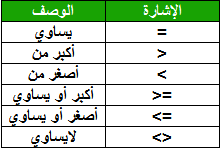
المعاملات النصية
كثيرًا ما تحتوي جداول البيانات على قِيَمِ نصيّةٍ، وقد نحتاج إلى دمج عدّة خلايا ضمن خليةٍ واحدة، حيث يُمكن عمل ذلك باستخدام إشارةٍ & للجمع بين كلّ قيمتين نصيتين، ويُمكن أن تكون النصوص خلايا مرجعيةً ذات قِيَمٍ نصيّةٍ أو قد تكون نصوصًا عاديةً، في هذه الحالة نستخدم علامتي تنصيص في بداية النص ونهايته.
مثلًا لو كانت لدينا ثلاثة أعمدةٍ ويحتوي العمود A على الاسم، والعمود B اسم الأب، والعمود C الشهرة، ونود إنشاء عمودٍ؛ فسيظهر الاسم الثلاثي كاملًا، ونكتب في الخلية D2 الصيغة التالية:
=A2 & " " & B2 & " " & C2

المعاملات المرجعية
تُستخدم هذه المعاملات للإشارة إلى خليةٍ ضمن الوريقة، فالصيغة الافتراضيّة لهذه المعاملات هي عنوان العمود ثم رقم الصف A1، ويُمكن أن تُشير هذه المعاملات إلى نطاق، عندها سيكون شكلها الافتراضي هو الخلية المرجعيّة أعلى يمين النطاق، ثم تتبع بإشارة ":" ثم الخلية المرجعيّة أسفل يسار النطاق. قد نود الإشارة إلى نطاقٍ من الخلايا الناتج عن تقاطع نطاقين، ويُمكن استخدام إشارة "!" بين النطاقين في هذه الحالة، مثلًا A1:C15!B3:F10.
نُلاحظ في الصورة الآتية أشهر المعاملات المرجعيّة التي نصادفها.
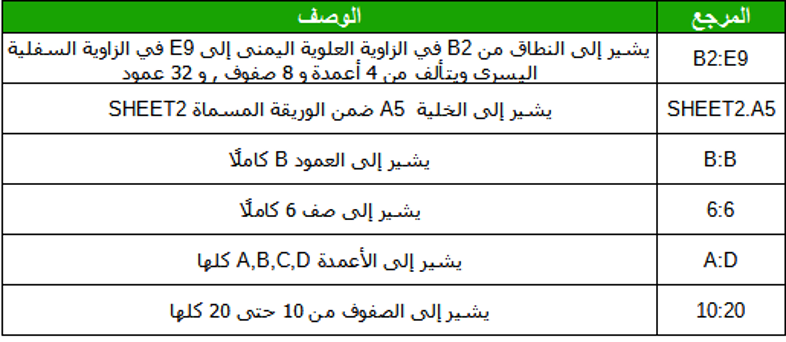
المراجع النسبية والمطلقة
المراجع هي الطريقة التي نُشير بها إلى موقع خليةٍ معينةٍ في Calc، ويمكن أن تكون إما نسبيةً (إلى الخلية الحالية) أو مطلقةً (مرجع ثابت)، وتختلف المراجع عن بعضها بالتغيرات التي تطرأ عليها عند نسخها من خليةٍ إلى أخرى، فالمراجع النسبيّة تعطي مرونةً للصيغ عند النسخ؛ بينما المراجع المطلقة تعطي ثباتًا في الصيغ.
المراجع النسبية
قد نستخدم صيغةً معينةً أحيانًا ضمن مجالٍ واحدٍ، فندخل الدالة في بداية النطاق ثم نستخدم خاصيّة الملْء عن طريق السحب لنسخ الدالة إلى باقي خلايا النطاق، وفي هذه الحالة فإن الخلايا المرجعيّة داخل الدالة سوف تتغيّر آليًا حسب اتجاه الملْء (أفقي/شاقولي)، حيث تُستخدم المراجع النسبيّة عند تكرار صيغةٍ معينةٍ تستند قِيَمها على قِيَم خلايا تقابلها؛ مثلًا، إذا كان لدينا جدولٌ يحتوي على كمية المبيعات الشهرية التي أنجزها كلّ موظفٍ، ونود الحصول على إجمالي المبيعات لكلّ موظفٍ، وإجمالي المبيعات لكلّ شهرٍ؛ فسنستخدم دالة SUM وسنُلاحظ عند نسخ الدالة تغيّر النطاق المرجعي بالتناسب مع اتجاه النسخ.
المراجع المطلقة أو الثابتة
عند وجود مرجعٍ ثابتٍ في الدالة، فإننا سنستخدم إشارة $ قبل المرجع المراد تثبيته (قبل رقم الصف لتثبيت الصف أو قبل عنوان العمود لتثبيت العمود)، إذ تستخدم المراجع المطلقة عند الرغبة بربط الصيغة بقيمةٍ ثابتةٍ ضمن خليةٍ، بحيث لا تتغيّر عند نسخ الصيغة من مكانٍ لآخر، ويُمكن تثبيت مرجع الخلية من خلال إشارة $ توضع قبل عنوان الصف لتثبيت الصف مثل A$1، أو تُوضع قبل عنوان العمود لتثبيت العمود $A1، كما يُمكن تثبيت عنوان الصف وعنوان العمود من خلال وضع إشارتي $ قبل عنوان الصف وعنوان العمود $A$1. لدينا مثلًا جدولٌ يحتوي على اسم السلعة وسعرها، ونود معرفة السعر الجديد الناتج عن تضخّم الأسعار، إذ يُمكن إعداد ذلك من خلال تخصيص خليةٍ تحتوي على نسبة التضخم وإجراء جداءٍ في كلّ صفٍ بين السعر القديم ونسبة التضخُّم للحصول على السعر الجديد.
النطاقات المسماة
يتعامل برنامج Calc مع مجالات الخلايا، حيث قد يتواجد أحيانًا مجالٌ محدّدٌ من الخلايا له وظيفةٌ مُعينةٌ ويُستخدم بكثرةٍ في دوال Calc. يُمكّنُنا Calc من تخصيص اسمٍ لمجالات الخلايا نستطيع من خلاله العودة للمجال بسهولةٍ، أو استخدام الاسم في الدوال بدل استخدام الخلايا المرجعيّة؛ إذ إن تسمية الخلايا والنطاقات يُسهّل قراءة الصيغة وإصلاح المستندات، وتُحدث الصيغ التي تحتوي على نطاقاتٍ مسماةٍ مثل وسائط، عند تعديل مكان النطاق وحجمه تلقائيًا، دون الحاجة لتدقيق الصيغ كافّة والتي تحتوي على النطاق وتعديل النطاق يدويًا.
قواعد تسمية النطاقات
- لا يجب أن تحوي تسميات الجداول فراغاتٍ أو رموزٍ، يُمكن استخدام الشرطة السفلية فقط (_).
- لا يجب أن يبدأ الاسم برقم، أو أن يُماثل مرجع خليةٍ.
- يُفضل اختصار الاسم قدر الإمكان، بحيث يبقى مُعبرًا عن محتواه.
ولتعريف خليةٍ أو نطاقٍ مسمًى، حدّد الخلية أو النطاق واستخدم قائمة الورقة > المجالات والتعبيرات المعنونة > تعريف، حيث تظهر نافذةٌ مع النطاق المحدّد ويُدخل اسمٌ مخصّصٌ للنطاق، ويمكن تحديد حدود استخدام النطاق المسمّى في ملف العمل كله أو في وريقةٍ محدّدةٍ، ثم نضغط أضف.
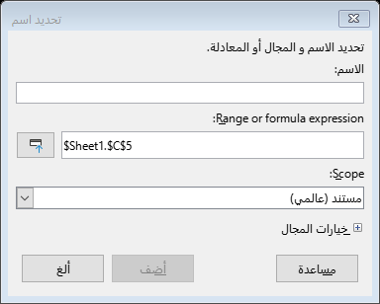
يُمكنك أيضًا تحديد نطاقٍ مسمًى مباشرةً في الورقة عن طريق تحديد النطاق وكتابة اسمه في مربع الاسم على يمين شريط الصيغة.

للوصول بسرعةٍ إلى نطاقٍ مسمًّى، يُمكن تحديده في القائمة المنسدلة في مربع الاسم، حيث يظهر النطاق المسمّى على الشاشة محددًا. لتعديل نطاقٍ مسمًى، سنستخدم مربع الحوار إدارة الأسماء؛ ويُمكن الوصول إلى مربع الحوار هذا عن طريق قائمة الورقة > المجالات والتعبيرات المعنونة > أدر أو الضغط على Ctrl+F3.
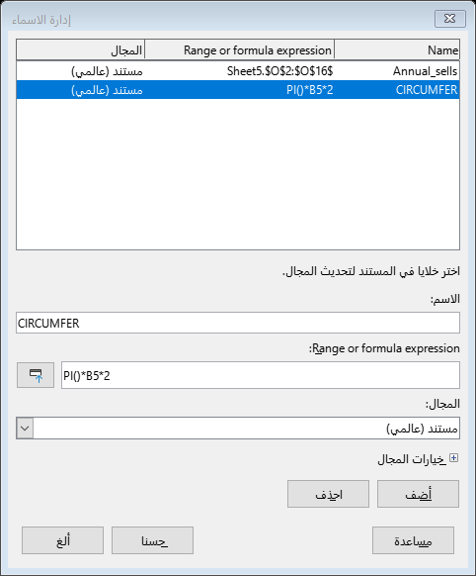
مثلًا، في جدول كميات المبيعات السنوية للموظفين نود تسمية نطاق الإجمالي السنوي بـ Annual_sells، نتّبع الخطوات كما موضّح في الصورة التالية.
الصيغ المسماة
من ميّزات برنامج Calc الفريدة هي قدرته على إعطاء تسمياتٍ للصيغ، حيث يُمكن اختصار صيغةٍ طويلةٍ أو معقّدةٍ تحوي العديد من الوسائط باسمٍ مخصّصٍ، كما يُمكن إنشاء تسميةٍ مخصّصةٍ لصيغة، بفتح نافذة تحديد الاسم وإدخال تعبير الصيغة في الحقل Range or formula expression، ثم نضع اسمًا للصيغة في حقل الاسم والنقر فوق أضف؛ لنفترض مثلًا أننا نحتاج إلى حساب محيط مجموعةٍ من الدوائر في الخلايا C2 إلى C10، حيث يكون نصف قطرها معطى في B2 إلى B10، ويمكننا إضافة صيغةٍ مسماةٍ بـ CIRCUMFER، مع الصيغة = 2* PI()*B2، وعند إدخال =CIRCUMFER في الخلية C2 ستُطبّق الصيغة على الخلية C2، ومن خلال نسخ الخلية C2 ولصقها في الخلايا المُتبقيّة من C2 إلى C10؛ سنحصل على محيط جميع الدوائر، حيث ستتضمّن كافة الخلايا في النطاق C2:C10 الصيغة =CIRCUMFER، ويستخدم التعبير المسمّى نفس قواعد مراجع الخلية إما مطلقةً أو نسبيّةً.
الأولويات الحسابية
تُعالج القِيَم ضمن الخلية على أساس أولوية المعاملات الحسابية، وتُعطى الأولوية للأس، ثم للضرب والقسمة ثم الجمع والطرح، وتُعالج المعاملات المتماثلة بالأولوية بناءً على ورودها ضمن الصيغة بدءًا من اليسار إلى اليمين، وفي حال وجود أقواسٍ ضِمن الصيغة، سيُحل ما بين الأقواس أولًا، وبالتالي يُمكن استخدام الأقواس ضِمن الصيغة لتحديد أولوية الحسابات.
في المثال التالي، يُمكن ملاحظة كيف نستطيع تعديل الأولويات الحسابية بمعونة الأقواس.
الربط بين الوريقات
قد نحتاج أحيانًا إلى قِيَمٍ محسوبةٍ موجودةٍ ضِمن خلايا في وريقاتٍ أخرى، ويُمكن استخدام مراجع خلايا ضمن وريقاتٍ أخرى باستخدام اسم الوريقة ثم تتبع بنقطة، ثم النطاق المرجع؛ مثلًا الصيغة Sheet1.k2 ستُعيد القيمة الموجودة في الخلية K2 ضمن الوريقة Sheet1.
التعامل مع الدوال
الدالة هي عمليةٌ حسابيةٌ مُعرّفة مسبقًا يمكن إدخالها في خليةٍ للمساعدة في تحليل البيانات أو معالجتها، وبعد إدخال اسم الدالة، يجب إدخال وسطاء الدالة بين قوسين، فيفصل بين الوسطاء بفاصلة منقوطة، وتُجرى الحسابات تلقائيًا، حيث تُساعد الدالات على إنشاء الصيغ المطلوبة للحصول على النتائج التي نبحث عنها؛ بعبارةٍ أخرى يُمكن تعريف الدالة بأنها صيغةٌ مخزنةٌ في Calc ولها وظيفةٌ محدّدةٌ؛ مهمتها استقبال بياناتٍ معينةٍ من المستخدم وبناءً على معالجتها تعطي نتائجَ معينةً، حيث يتضمّن Calc أكثر من 500 دالةٍ، تُستخدم العديد من هذه الدوال مع الأرقام.
تُستخدم بعض الدوال الأخرى مع التواريخ والأوقات أو النصوص، وقد تكون الدالة بسيطةً، مثل إضافة رقمين معًا أو العثور على متوسّط قائمة أرقام، أو قد تكون معقدةً مثل حساب الانحراف المعياري لعينة أو ظل زاوية، فعادةً ما يُعبّر اسم الدالة عن الوصف المختصر لما تجريه الدالة؛ على سبيل المثال، الدالة FV تعطي القيمة المستقبلية للاستثمار، بينما BIN2HEX وظيفتها تحويل رقمٍ ثنائيٍ إلى رقم ست عشري، وتحتوي كل دالةٍ على عددٍ من الوسائط المستخدمة في الحسابات، قد يكون لهذه الوسيطات اسمًا خاصًا، ومهمة المستخدم هي إدخال الوسائط اللازمة لتشغيل الدالة، ولفهم وظيفة بعض الدوال قد نحتاج إلى الرجوع إلى الشرح في "مرشد الدوال" أو "لوحة دوال" الشريط الجانبي أو التعليمات، حيث غالبًا ما تكون الوسيطة قيمةً يُمكن إدخالها يدويًا، أو قيمةً مدخلةً مسبقًا في خلية أو نطاق من الخلايا في جدول البيانات، ويُمكننا إدخال قِيَمٍ من خلايا أخرى عن طريق كتابة اسمها أو نطاقها، أو عن طريق تحديد خلايا باستخدام الفأرة، حيث تُحدّث نتيجة الدالة تلقائيا إذا تغيّرت القِيَم في نطاق الخلايا.
استخدام الشريط الجانبي
يُمكن استخدام لوحة الدوال على الشريط الجانبي لإدراج الدوال والتي يُمكن الوصول إليها عن طريق قائمة عرض > قائمة الدوال، وإذا كان الشريط الجانبي موجودًا مسبقًا، فيُمكن الضغط فوق رمز الدوال ضمن لوحة علامات التبويب على يسار الشريط الجانبي، حيث تتضمّن لوحة الدوال وصفًا موجزًا لكل دالةٍ والوسائط الخاصّة بها، وبمجرّد تحديد الدالة سيظهر وصفها أسفل الشريط، بالنقر المزدوج فوق اسم الدالة وتُضاف إلى الخلية المحدّدة.
استخدام مرشد الدوال
أسلوب الإدخال الأكثر استخدامًا هو مرشد الدوال وهناك عدّة طرقٍ لفتحه:
- قائمة إدراج > دالة.
- من خلال أيقونة مرشد الدوال على شريط الصيغة.

- الضغط على Ctrl+F2.
يُوفّر "معالج الدالة" نفس ميّزات التعليمات الموجودة في لوحة الدوال ضمن الشريط الجانبي، ولكنّه يُضيف حقولًا يُمكنك من خلالها مشاهدة نتيجة الدالة. لإدخال دالةٍ يُمكن اتباع ثلاثة خطوات.
أولًا، إدخال الدالة بالنقر المزدوج على اسم الدالة ضِمن قائمة الدوال، ويُمكن استخدام حقل البحث للوصول إلى الدالة المطلوبة بسرعةٍ أكبر أو استخدام القائمة المنسدلة لتعيين فئة الدالة، ثم تحديد الدالة المطلوبة يدويًا.
ثانيًا، تظهر معلوماتٌ على يسار النافذة حول الدالة ووسائطها، وحقولٌ لإدخال الوسائط، ويُمكن إدخال الوسائط بالكتابة داخل الحقل أو تحديد نطاقٍ من الخلايا، حيث يُظهر حقل الصيغة أسفل النافذة شكل الصيغة والدوال والوسائط ضمنها.
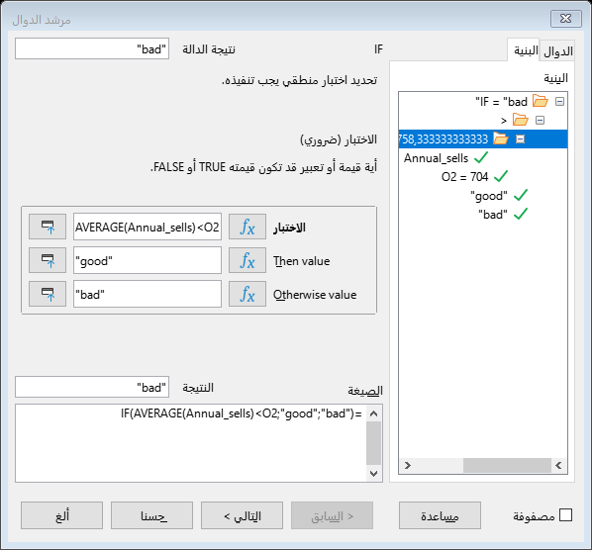
في حال استخدمنا أكثر من دالةٍ ضمن الصيغة، فيمكن الانتقال إلى تبويب البنية، لاستعراض الدوال المُدخلة وتحديد إحداها والتعديل عليها أو على وسائطها.
ثالثًا، بعد الانتهاء من إدخال الدالة والوسائط، نضغط حسنًا لقبول الدالة، وإضافتها إلى الخلية، والحصول على النتيجة.
الدوال المصفوفية
تسمح لك صيغة الصفيف بإجراء عملياتٍ حسابيةٍ متعدّدةٍ في وقتٍ واحدٍ، أو يُمكنها إجراء عمليةٍ حسابيةٍ واحدةٍ أو أكثر عدّة مراتٍ ضمن نطاق خلايا محدّد، حيث يتمثّل الاختلاف بين صيغة الصفيف والصيغة العادية في أن صيغة الصفيف تُعالج عدّة قِيَمٍ بدلًا من واحدةٍ فقط؛ بمعنى آخر، تُقيم صيغة الصفيف في Calc جميع القِيَم الفرديّة في صفيفٍ وإجراء عملياتٍ حسابيةٍ متعدّدةٍ على عنصرٍ واحدٍ أو عدّة عناصرَ وفقًا للشروط المُعبّر عنها في الصيغة، ويمكن أن تظهر القِيَم المُشار إليها في هذه الصيغ مثل قِيَمٍ في صفٍ أو في عمودٍ أو في مصفوفةٍ (صفوف وأعمدة)، ولشرح صيغة الصفيف بشموليّةٍ أكبر، من الأسهل عرض بعض الأمثلة لذلك؛ مثلًا يُمكننا ضرب قائمةٍ بعددٍ محدّدٍ من خلال إدخال صيغةٍ تحوي نطاق القائمة العدديّة، ثم إشارة الضرب × ثم العدد ثم الضغط على Ctrl+Shift+Enter.
تُحاط المجالات التي تُعامل كصفيفٍ بقوسين {}، وعند محاولة تعديل إحدى خلايا الصفيف تظهر رسالة لا يُمكن تعديل جزءٍ من صفيف.
أمثلة عن الدول
تُصنف الدوال المُتوفّرة في Calc إلى عدّة فئاتٍ، تُعالج كل فئةٍ موضوعًا محددًا.
الدوال الرياضية
وتتضمن الدوال الرياضيّة والمثلثيّة معًا بما في ذلك دوال الجمع المتعدّد والجمع الشرطي والضرب، كما تحتوي على الدوال المثلثيّة مثل (TAN & SIN &COS)، ودوال التقريب وFloor التقريب للأدنى وCeiling التقريب للأعلى وODD تقريب الرقم الموجب لأعلى والسالب لأسفل، لأقرب رقمٍ فرديٍ، وEven تقريب الرقم الموجب لأعلى والسالب لأسفل، لأقرب رقمٍ زوجيٍ.
دوال الوقت والتاريخ
وهي الدوال التي ترجع الوقت والتاريخ وتجري حساباتٍ عليها، مثل إرجاع سنةٍ من تاريخ وغيرها.
- TODAY: ترجع هذه الدالة التاريخ الحالي للنظام.
- WORKDAY: تحسب هذه الدالة تاريخ مستقبلٍ أو ماضٍ بناءً على تاريخ البداية وعدد أيامٍ معيّنة، وتُفيد هذه الدالة مُديري المشاريع من خلال تحديد تاريخ نهاية عملٍ معينٍ انطلاقًا من تاريخ بدايته وعدد الأيام اللازمة لتنفيذ هذا العمل، حيث يَعتمد في الحساب على استثناء أيام العطل الرسميّة والاستثنائيّة وعطل نهاية الأسبوع.
- DATEDIF: ترجع هذه الدالة عدد الأيام أو الأشهر أو السنوات بين تاريخين.
- DAYS: ترجع هذه الدالة عدد الأيام بين تاريخين بغض النظر عن الأقدم والأحدث.
الدوال النصية
وهي الدوال المرتبطة بتحويل القِيَم إلى نصوصٍ أو تقطيع النصوص أو عدّ محارف النصّ أو البحث فيها، ومن أهم هذه الدوال هي دالة Text ووظيفتها تحويل رقمٍ إلى نصٍ بناءً على تنسيقاتٍ افتراضيّةٍ؛ مثلًا لمعرفة اسم اليوم لتاريخٍ محدّدٍ من خلال الدالة Text يكون الوسيط الأول هو التاريخ والوسيط الآخر هو تنسيق "DDD"؛ كما نُلاحظ في الصورة التالية:
الدوال المنطقية
وهي الدوال المرتبطة بالعبارات المنطقيّة، مثل الدالة الشرطيّة ودالة (OR) ودالة (AND) وغيرها.
وظيفة دالة If إجراء اختبارٍ، ثم إرجاع قيمةٍ محدّدةٍ إذا كانت نتيجة الاختبار TRUE، وإذا كانت نتيجة الاختبار FALSE إرجاع قيمةٍ محدّدةٍ أخرى.
مثلًا لو أردنا تقييم أداء كلّ موظفٍ من خلال موازنة كمية مبيعاته مع متوسّط كمية المبيعات لجميع الموظفين، نتّبع الخطوات التالية:
- تحديد الخلية والذهاب لنافذة مرشد الدوال.
- البحث عن دالة IF واختيارها.
- في وسيطة الاختبار لدالة IF نضغط على fx لإضافة دالةٍ مثل وسيطة.
- نختار دالة Average على أساس وسيطةٍ، وندخل النطاق المسمى Annual_sells مثل وسيطةٍ للدالة Average.
- نعود لوسائط IF ونكمل وسيطة الاختبار لتصبح Average(Annual_sells)<O2، ثم ندخل "good"، ثم "Bad"، في حقول وسائط IF على التوالي.
- نضغط حسنًا، ومن مقبض الملْء التلقائي ننسخ محتوى O2 إلى بقيّة الخلايا. وبذلك نكون قد حصلنا على نتيجة أداء كلّ موظفٍ في السنة.
أما دالة And، تجري اختبارًا على شرطين أو متراجحتين وتُرجع القيمة المنطقية TRUE في حال كانت نتيجة الاختبارين معًا TRUE وإلا تُرجع FALSE.
وأما دالة OR، تجري اختبارًا على شرطين أو متراجحتين وتُرجع القيمة المنطقية TRUE في حال كانت نتيجة أحد الاختبارين على الأقل TRUE وإلا تُرجع FALSE.
الدوال المالية
وهي الدوال المرتبطة بالمهن المحاسبيّة والدراسات الاقتصاديّة، مثل القيمة الحالية والقيمة المستقبليّة وقيمة الدفعات والعائد على الاستثمار وغيرها.
الدوال الإحصائية
مثل دوال التباين والانحراف المعياري والتوزيع الطبيعي والتوزيعات المختلفة، ومن أمثلة هذه الدوال دوال المتوسط Average؛ وتحسب هذه الدوال المتوسط الحسابي لمجالٍ ما، كما يُمكن أن نُطبّق على هذا المجال مجموعةً من الاشتراطات ليُحسب المتوسّط من خلالها.
دوال المعلومات
وهي دوال ترجع معلومات حول الخلية المحدّدة، مثل هل هي فارغة؟ أو نوع البيانات داخلها أو تنسيق اللون أو الموقع.
أنواع الأخطاء
أثناء التعامل مع الصيغ والدوال قد تُظهر بعض الصيغ أخطاءً نتيجة إدخال وسائطَ خاطئةٍ أو إجراء عملياتٍ خاطئةٍ، ومن الأخطاء الأكثر شيوعًا، ما يلي:
- #DIV/0! القسمة على صفر: عندما يُقسم مجال من القِيَم على مجالٍ آخر يحوي خلايا فارغةً أو قيمًا صفريةً يظهر الخطأ #DIV/0!.
- #VALUE! لا نتيجة: يظهر هذا الخطأ عندما نُخطئ باختيار نوع الوسيطة ضمن دالة، فمثلًا دالةٌ تطلب وسائطَ رقميةً وأدخل المستخدم وسائطَ نصيّةً سيظهر الخطأ #VALUE!.
- #REF! مراجع غير صحيحة: يظهر هذا الخطأ عندما نستخدم خليةً كمرجعٍ في صيغة ضمن خليةٍ أخرى ثم نحذف هذه الخلية المرجعيّة.
الخاتمة
تعرفنا في هذا المقال على آلية التعامل مع الصيغ والدوال، وكيف نستطيع تسمية صيغةٍ معينةٍ بعنوانٍ خاصٍ بالإضافة لطريقة تسمية نطاقٍ محدّدٍ باسمٍ خاصٍ، بحيث يسهل استخدامه أو تعديله، وتعرفنا من خلال أمثلة على صيغ الصفيف وآلية إدخال الدوال باستخدام مرشد الدوال ولوحة الدوال في الشريط الجانبي، بالنهاية اطلعنا باختصار على الدوال الأكثر شيوعًا والأخطاء التي قد تصادفنا أثناء التعامل مع الدوال والصيغ.

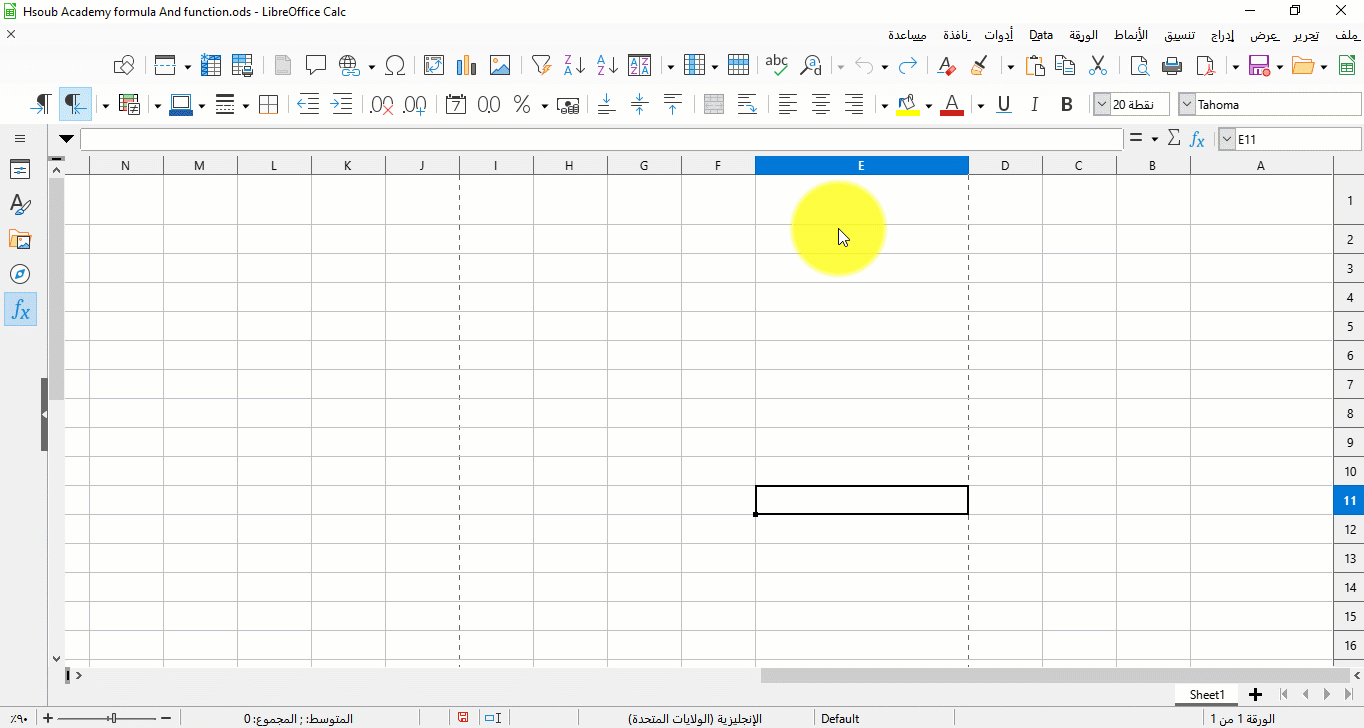
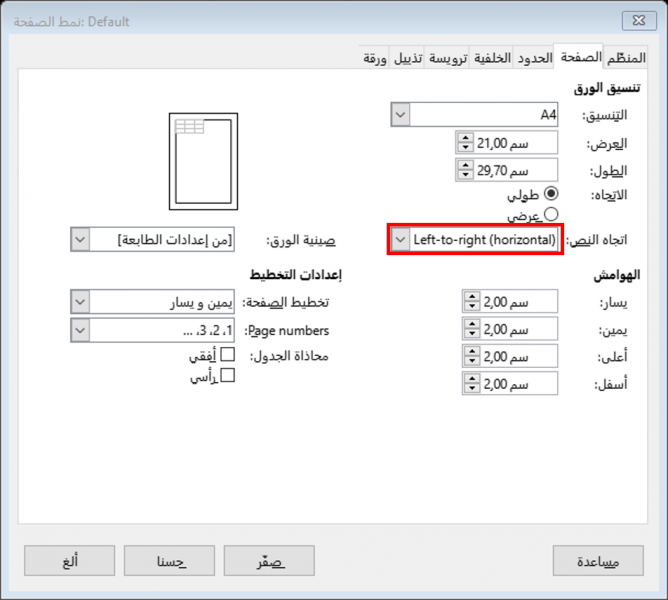
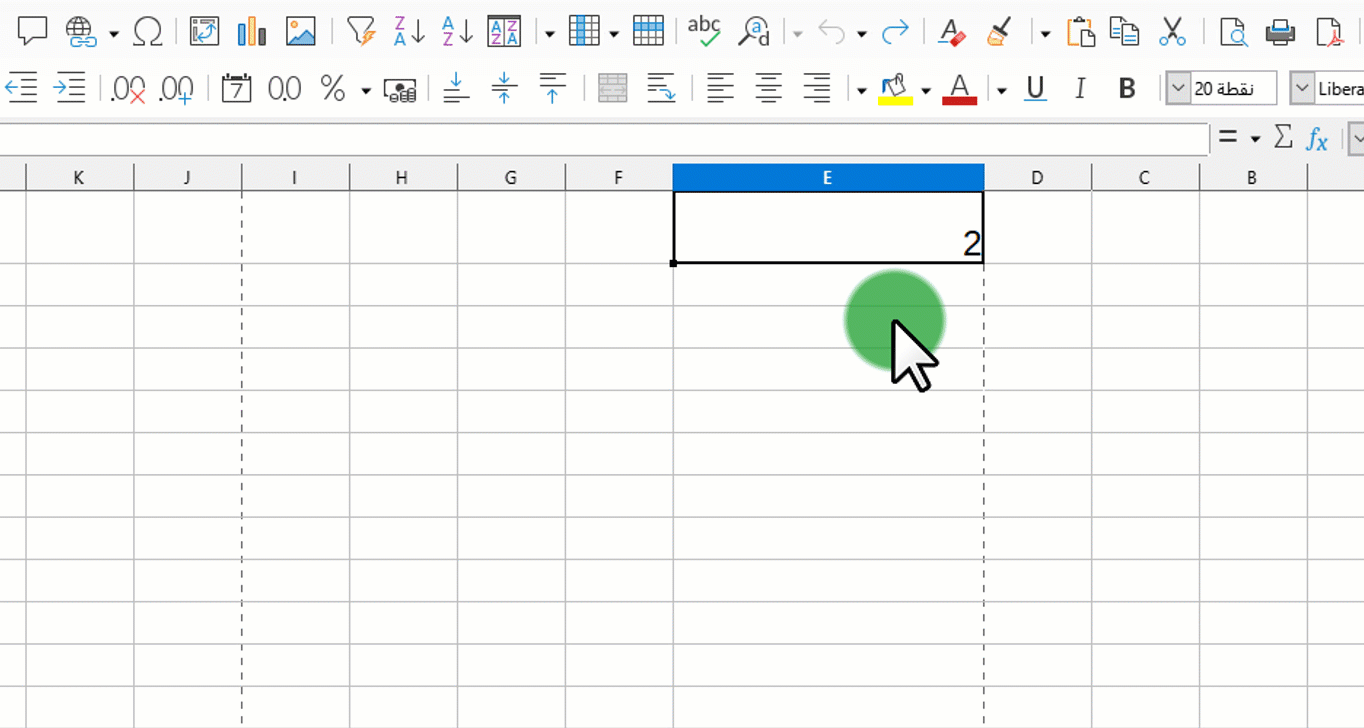
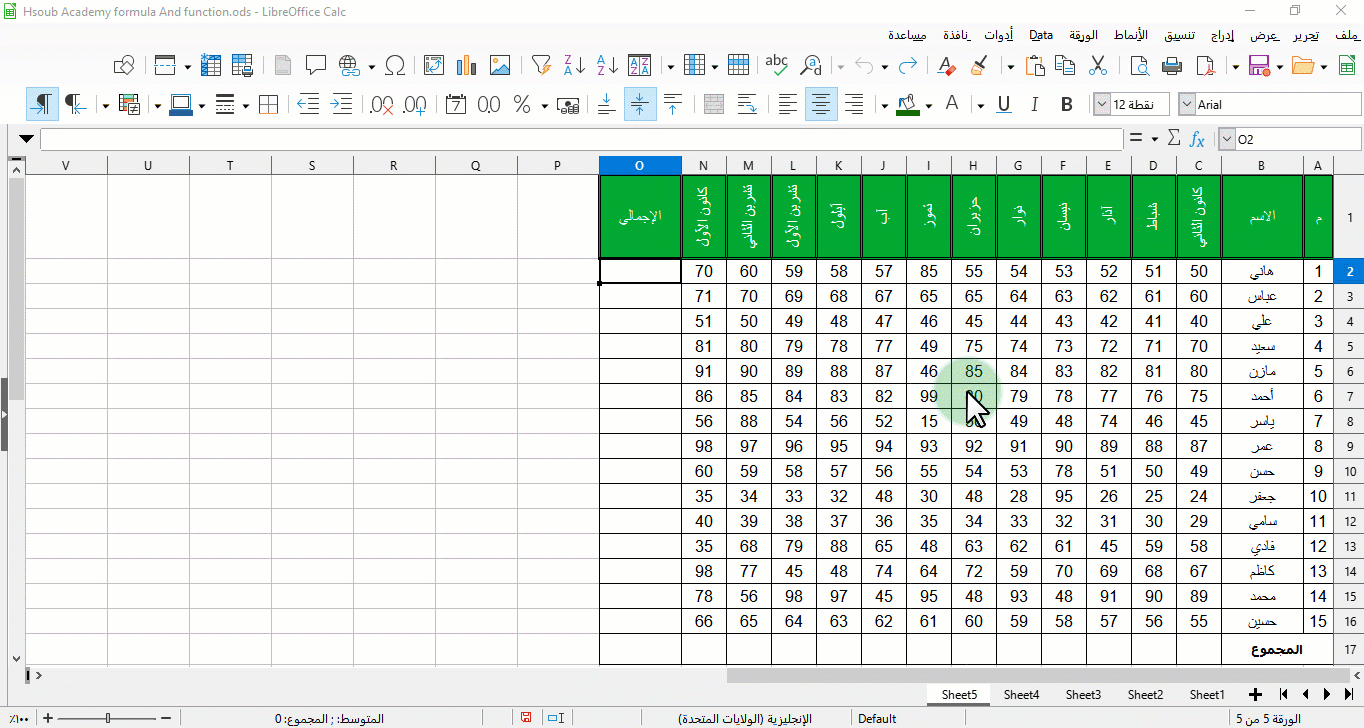
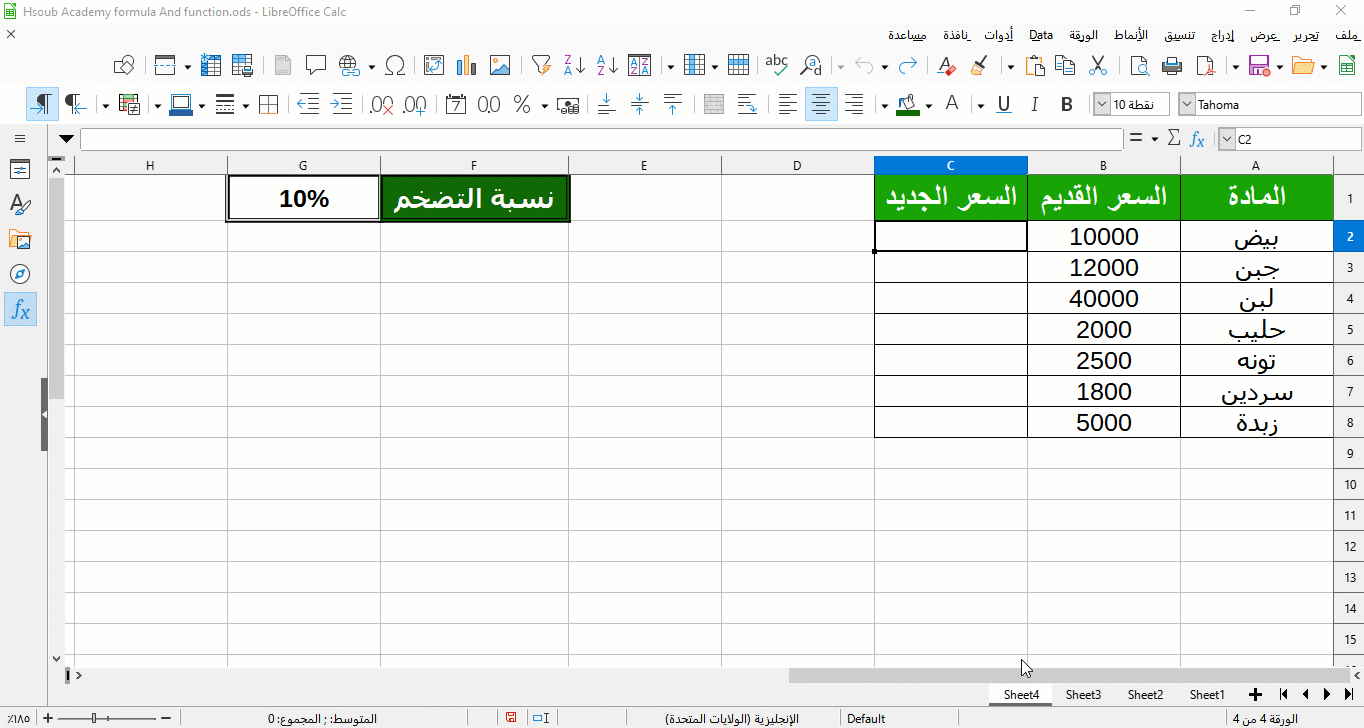
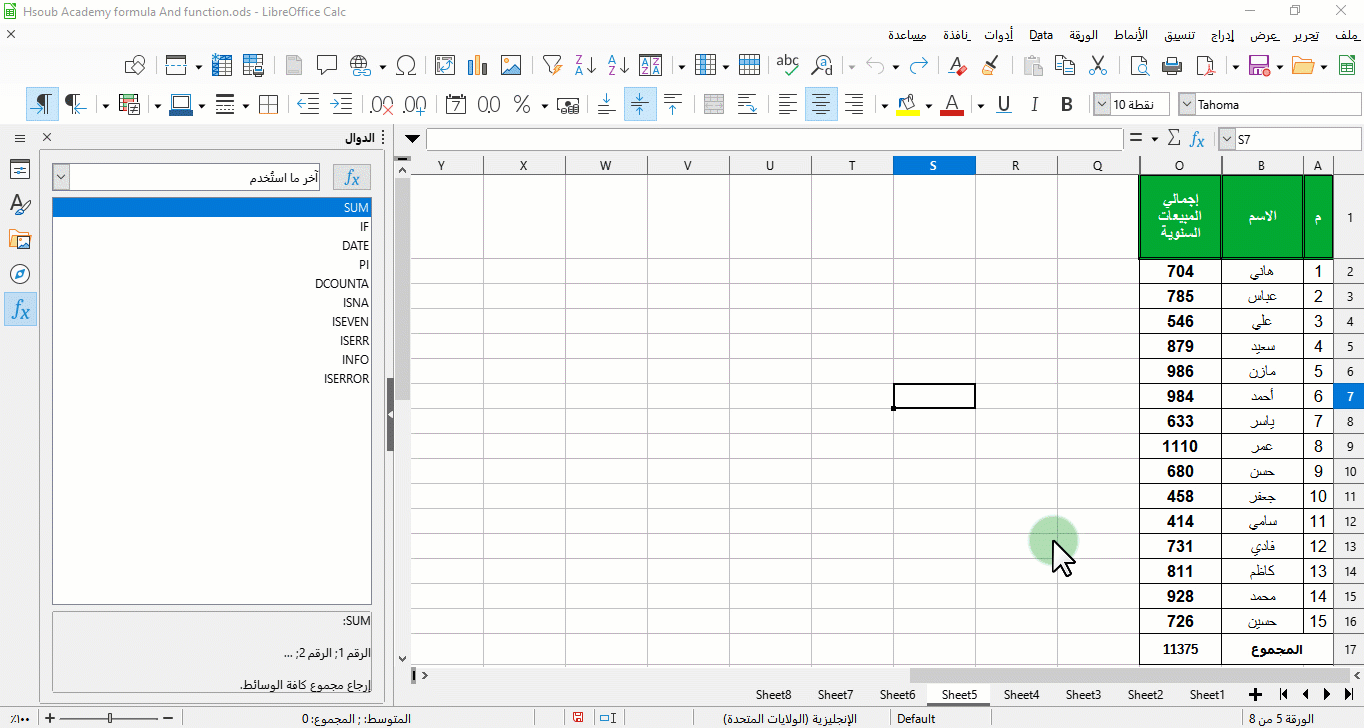
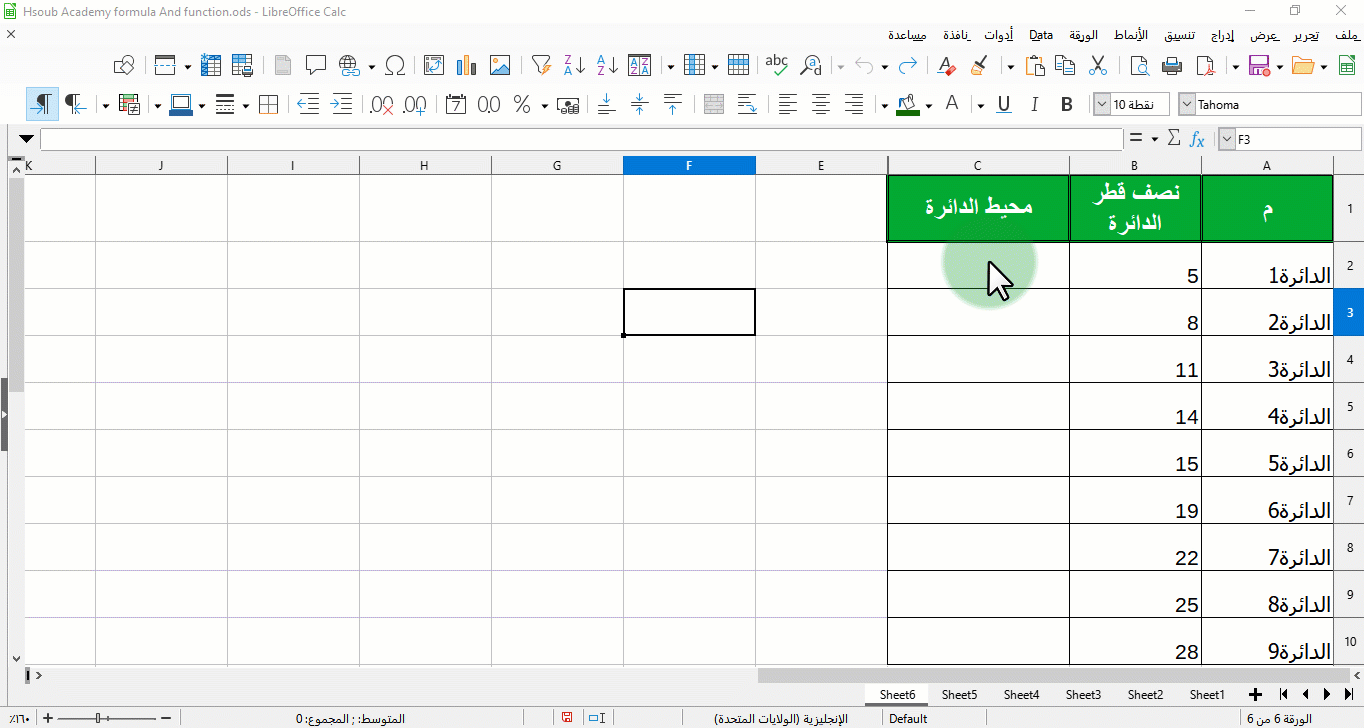
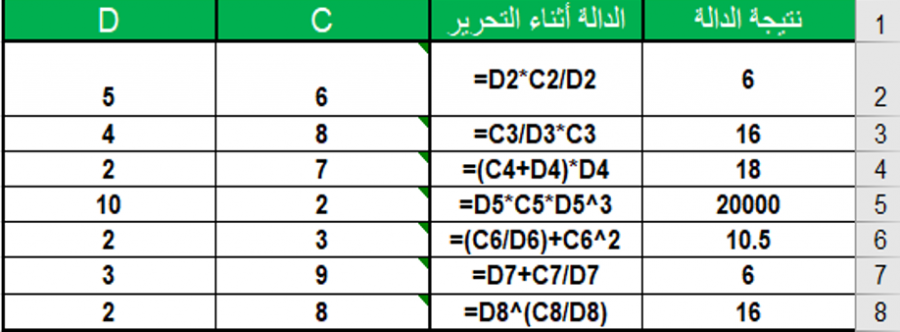
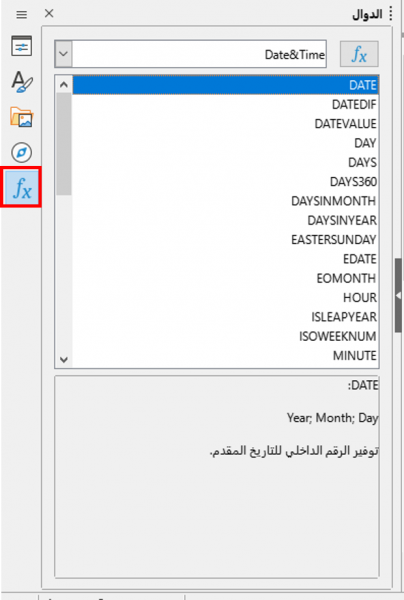
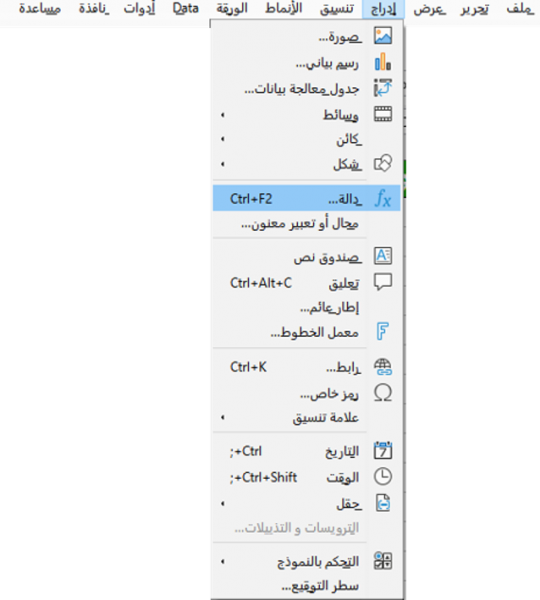
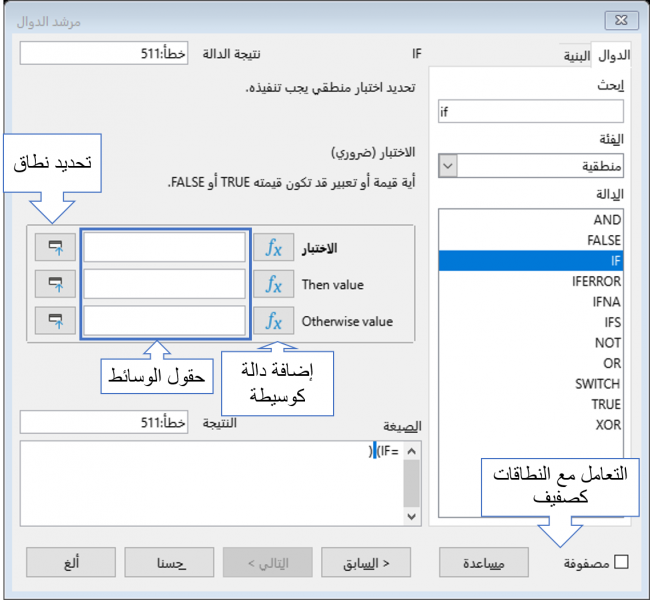

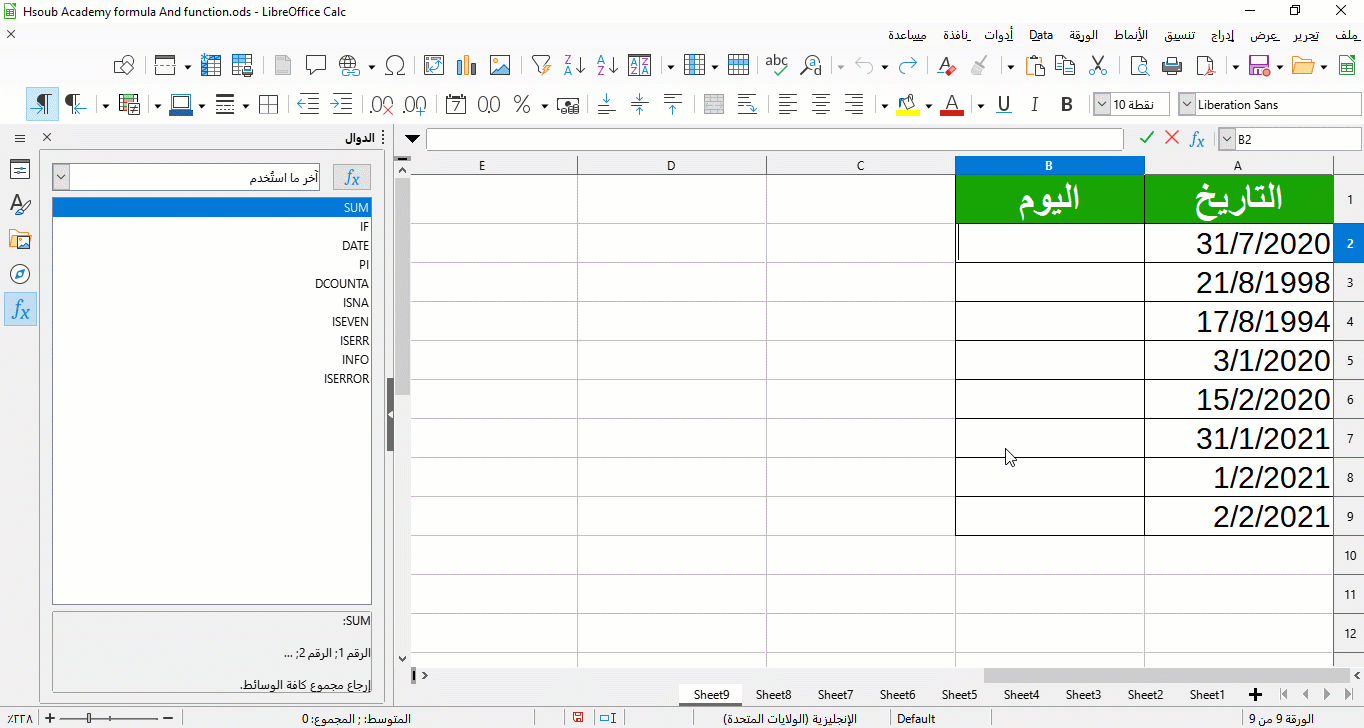
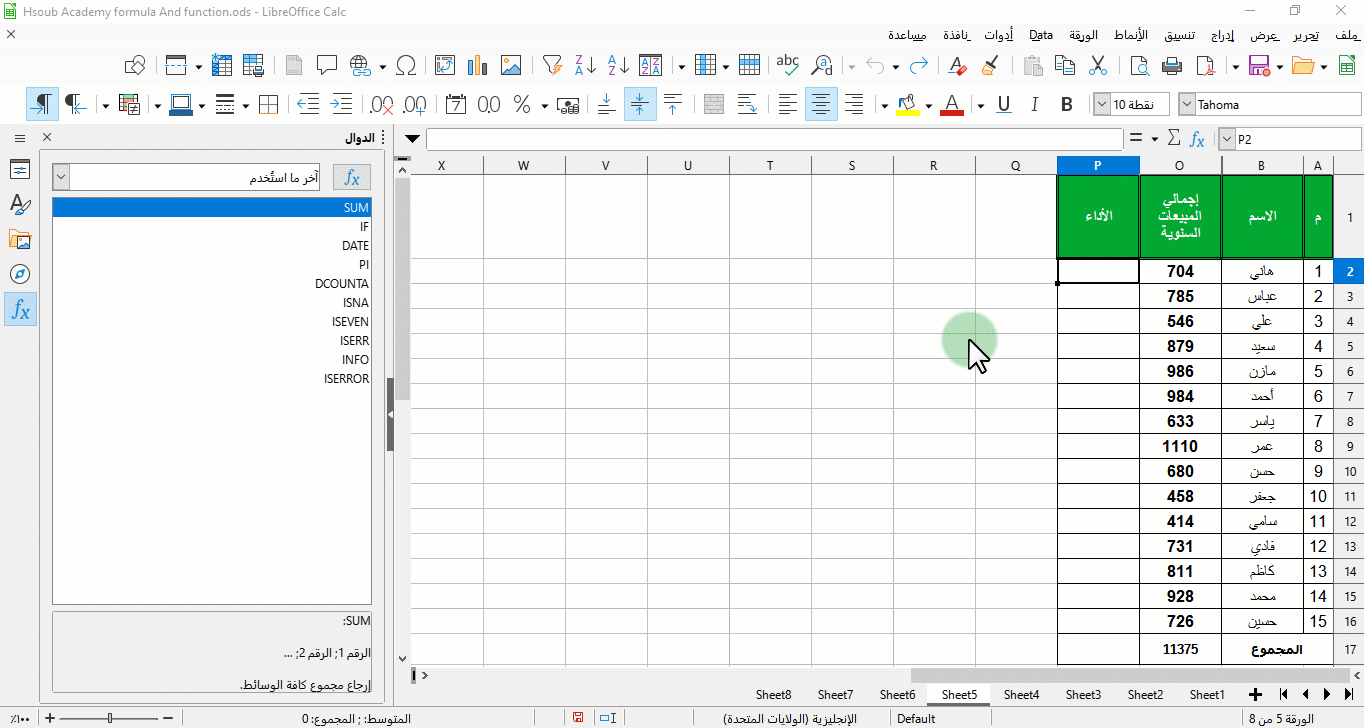










أفضل التعليقات
لا توجد أية تعليقات بعد
انضم إلى النقاش
يمكنك أن تنشر الآن وتسجل لاحقًا. إذا كان لديك حساب، فسجل الدخول الآن لتنشر باسم حسابك.